Įrenginio paleidimas iš naujo yra lengviausias sprendimas
- Ištaisyti EE klaida 0 siųsdami tekstus, patikrinkite kontaktinius duomenis, SMSC numerį arba išjunkite kitas žinučių siuntimo programas.
- Problema kyla dėl netinkamai sukonfigūruotų nustatymų arba kai kita programa perima pranešimų siuntimo užduotį.
- Perskaitykite šį vadovą, kad sužinotumėte, kaip „Windows Report“ ekspertai išsprendė problemą!
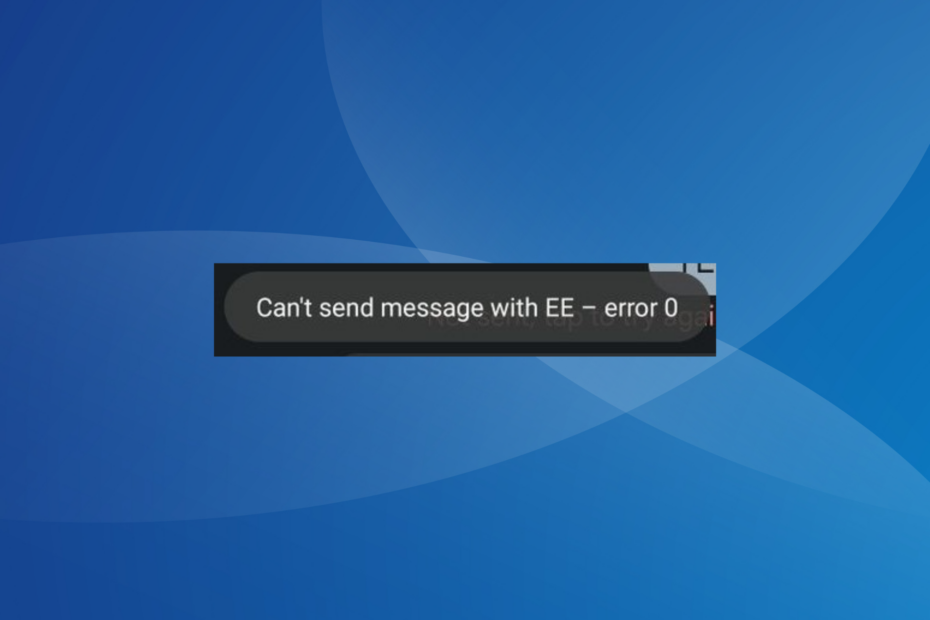
The EE – klaida 0 pasirodo siunčiant tekstinius pranešimus. Tai gali paveikti vieną, kelis arba visus jūsų mobiliajame įrenginyje išsaugotus kontaktus.
Klaidos pranešimas nuskaitomas, Nepavyksta išsiųsti pranešimo su EE – klaida 0. O po žinute parašyta: Neišsiųsta, palieskite, kad bandytumėte dar kartą. Bet jei nesiimsite kokių nors trikčių šalinimo priemonių, bandymas dar kartą nepadės!
Ką reiškia EE klaidos kodas 0?
EE klaida 0 teksto žinutės kodas rodo, kad tinklas negali išsiųsti SMS. Jis dažnai pasirodo, kai pasirinkote netinkamą paslaugų teikėją arba turite netinkamą numatytąją pranešimų siuntimo programą, dažniausiai tą, kurią teikia „Google“.
Kaip mes testuojame, peržiūrime ir vertiname?
Pastaruosius 6 mėnesius dirbome kurdami naują turinio kūrimo peržiūros sistemą. Naudodami jį vėliau perdarėme daugumą savo straipsnių, kad suteiktume praktinių žinių apie mūsų parengtus vadovus.
Norėdami gauti daugiau informacijos, galite perskaityti kaip mes išbandome, peržiūrime ir vertiname „WindowsReport“..
Daugeliu atvejų vartotojai susidūrė su klaidos kodu keisdami mobiliuosius telefonus. Tačiau jis taip pat gali būti rodomas esamame įrenginyje arba kai naudojatės tarptinklinio ryšio paslaugomis. Be to, pasiekus pranešimų limitą arba simbolių slenkstį, gali kilti ta pati problema.
Kaip ištaisyti EE klaidą 0?
Prieš pradėdami nuo šiek tiek sudėtingų sprendimų, išbandykite šiuos greitus sprendimus:
- Iš naujo paleiskite mobilųjį telefoną. Taip pat išimkite SIM kortelę, švelniai nuvalykite ją minkštu skudurėliu ir vėl įdėkite.
- Įsitikinkite, kad EE serveriai veikia gerai. Bandyti EE aprėpties ir tinklo būsenos tikrintuvas tą patį patikrinti. Arba galite naudoti realiojo laiko stebėjimo platformą, pvz Žemutinis detektorius.
- Patikrinkite, ar pasiekėte išlaidų viršutinę ribą. Jei esate kitoje šalyje, įsigykite tarptinklinio ryšio paketą. Be to, suskaidykite teksto turinį į mažesnius pranešimus ir bandykite juos išsiųsti dar kartą.
- Kai susiduria su EE klaida 0 su konkrečiu asmeniu, ištrinkite jo kontaktą, tada vėl pridėkite ir patikrinkite, ar galite siųsti tekstinius pranešimus.
- Patikrinkite kontaktinius duomenis. Jei išsaugojote jų balso pašto numerį, o ne tikrąjį kontaktinį numerį, bus rodoma klaida.
Jei nė vienas neveikia, pereikite prie toliau išvardytų pataisymų.
- Kaip ištaisyti EE klaidą 0?
- 1. Pašalinkite kitą pranešimų siuntimo programą
- 2. Pakeiskite numatytąją pranešimų siuntimo programą
- 3. Nustatykite teisingą SMSC numerį
- 4. Pakeiskite SMS nustatymus
- 5. Išvalykite pranešimų programos talpyklą
- 6. Iš naujo nustatykite tinklo nustatymus
- 7. Susisiekite su EE palaikymo komanda
1. Pašalinkite kitą pranešimų siuntimo programą
- Atidaryk Nustatymai „Android“ įrenginyje ir pasirinkite Programėlės.
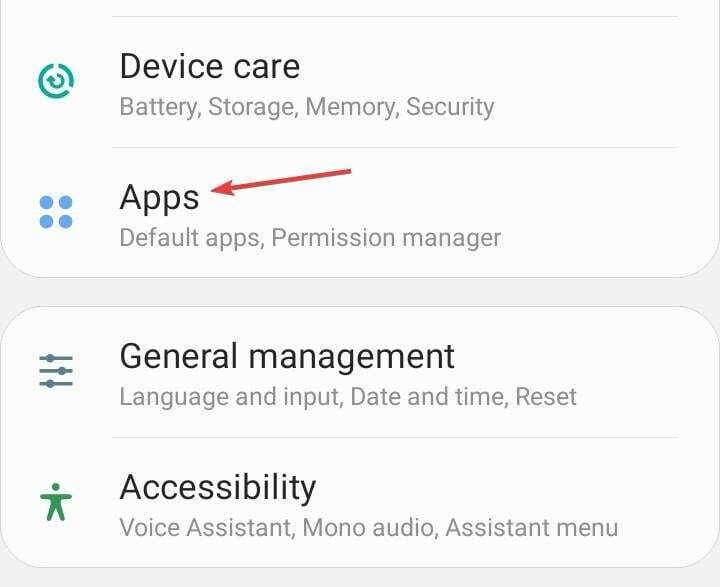
- Raskite visas kitas pranešimų siuntimo programas, išskyrus įtaisytąją numatytąją, ir pasirinkite ją. Tai gali būti Google Messages. Taip pat galite identifikuoti papildomus iš programos piktogramos.
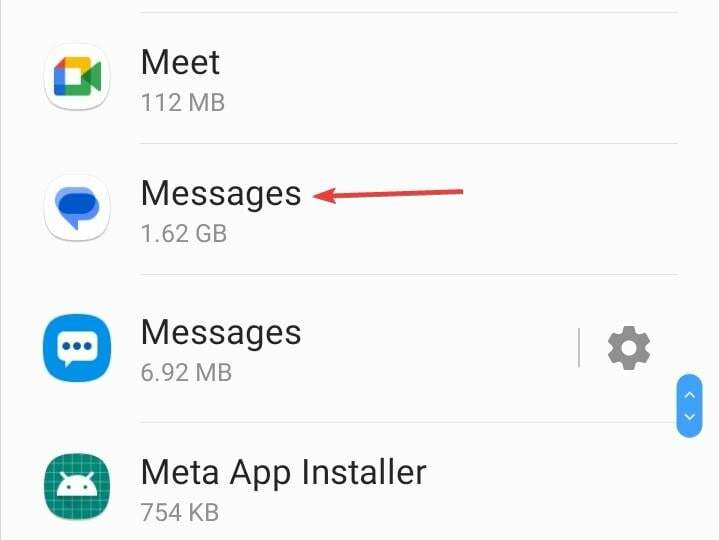
- Dabar bakstelėkite Pašalinkite.
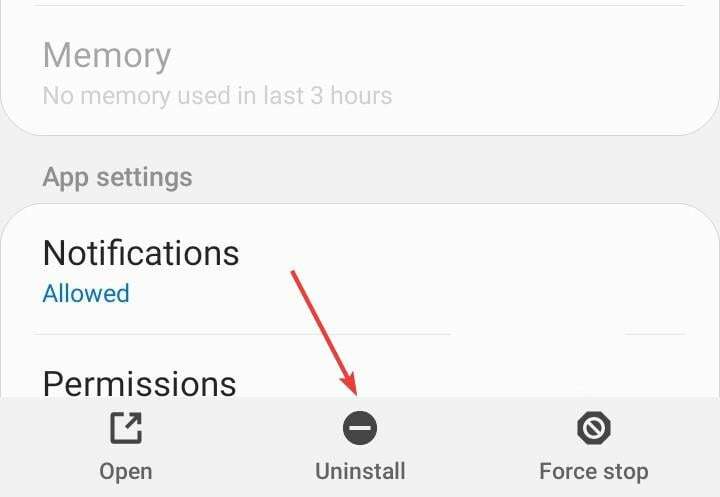
- Bakstelėkite Gerai patvirtinimo ragelyje.
2. Pakeiskite numatytąją pranešimų siuntimo programą
- Atidarykite „Android“. Nustatymai, ir eikite į Programėlės.
- Viršutiniame dešiniajame kampe bakstelėkite elipsę (trijų taškų piktogramą).
- Pasirinkite Numatytosios programos.
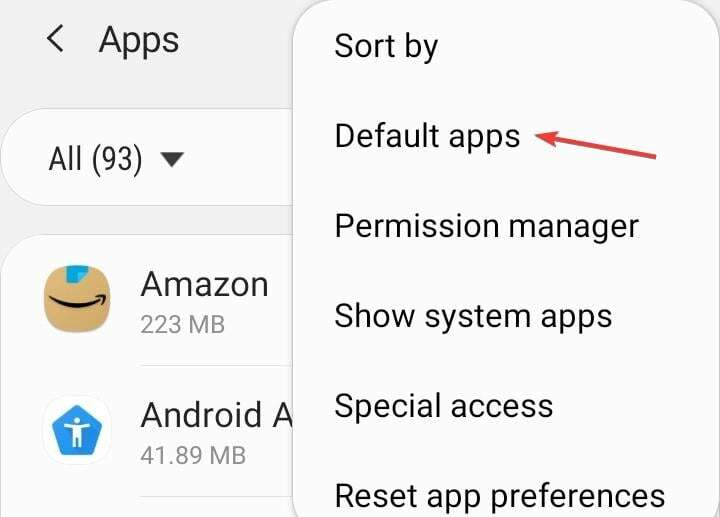
- Pasirinkite SMS programėlė.

- Galiausiai pasirinkite Žinutės, vienas su burbulu ir trimis taškais tarp jų.
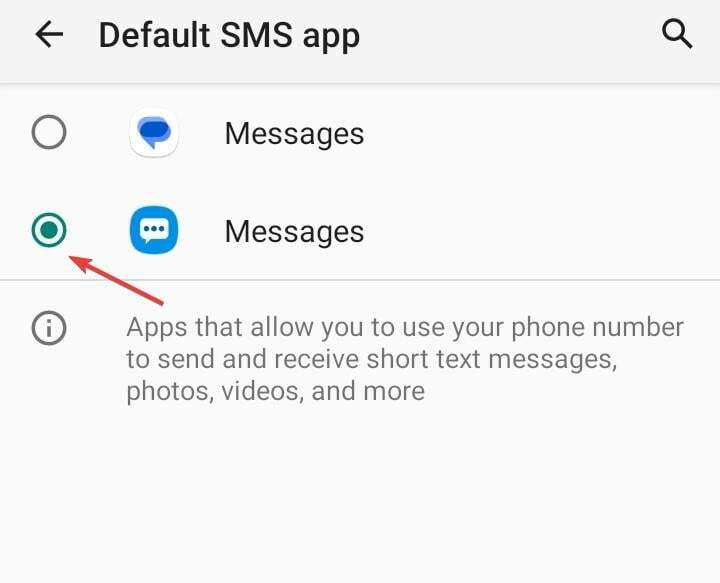
Jei gausite EE, nustatysite tinkamą numatytąją pranešimų siuntimo programą klaida 0. Tai taip pat padeda su „T-Mobile“ klaida 2.
3. Nustatykite teisingą SMSC numerį
- Atidarykite numatytąjį Žinutės programą, bakstelėkite elipsę ir pasirinkite Nustatymai.
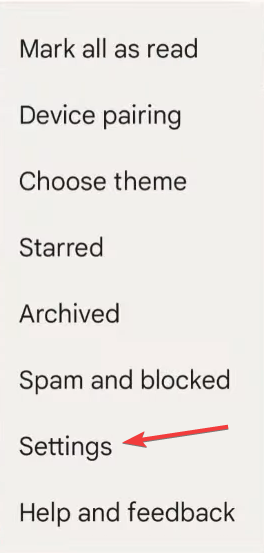
- Dabar pasirinkite SMSC iš parinkčių sąrašo.
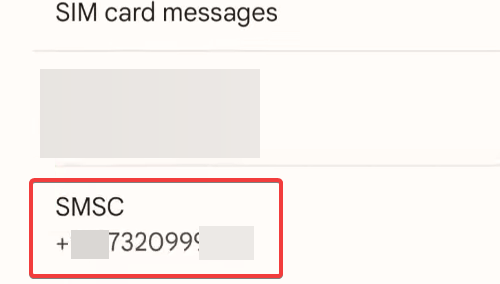
- Įeikite +447958879879 teksto lauke ir bakstelėkite Gerai.
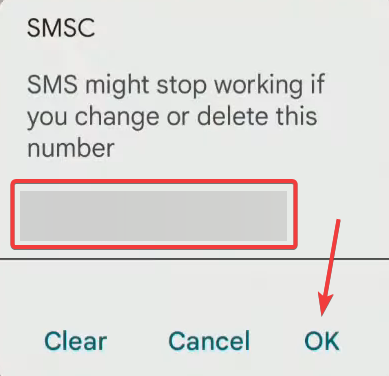
- Baigę iš naujo paleiskite „Android“ įrenginį ir patikrinkite, ar nėra patobulinimų.
4. Pakeiskite SMS nustatymus
Šis sprendimas taikomas tik naudojant „Google Messages“ kaip numatytąją programą. Jei ne, pereikite prie kito pataisymo.
- Atidaryk Google Messages programą, bakstelėkite profilio piktogramą viršuje dešinėje ir pasirinkite Pranešimų nustatymai.
- Pasirinkite Pokalbių funkcijos.
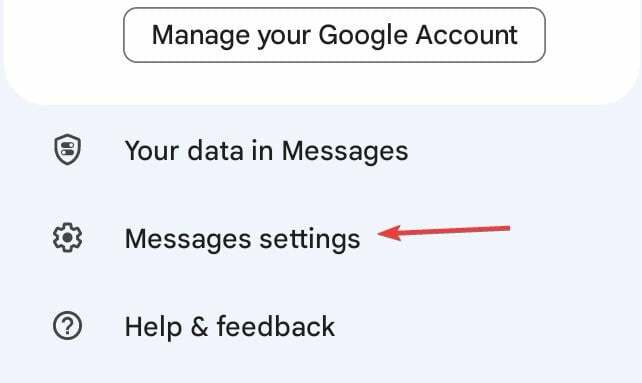
- Dabar įjunkite jungiklį Automatiškai pakartotinai siųsti kaip tekstą (SMS / MMS).
- Pabandykite iš naujo išsiųsti pranešimus ir patikrinkite, ar vis dar gaunate EE klaida 0 „Samsung“.
- „Dasher“ turi būti aktyvi „DoorDash“ klaida: kaip ją ištaisyti
- Pataisymas: Klaida per SSL rankos paspaudimą naudojant nuotolinį serverį
- BBC iPlayer klaidos kodas 02062: kaip ją ištaisyti
- Išspręsta: „Sky Glass“ nuotolinio valdymo pultas neveikia
- Pataisymas: Aritmetinė perpildymo klaida konvertuojant išraišką į duomenų tipą INT
5. Išvalykite pranešimų programos talpyklą
- Atidaryk Nustatymai „Android“ telefone ir eikite į Programėlės.
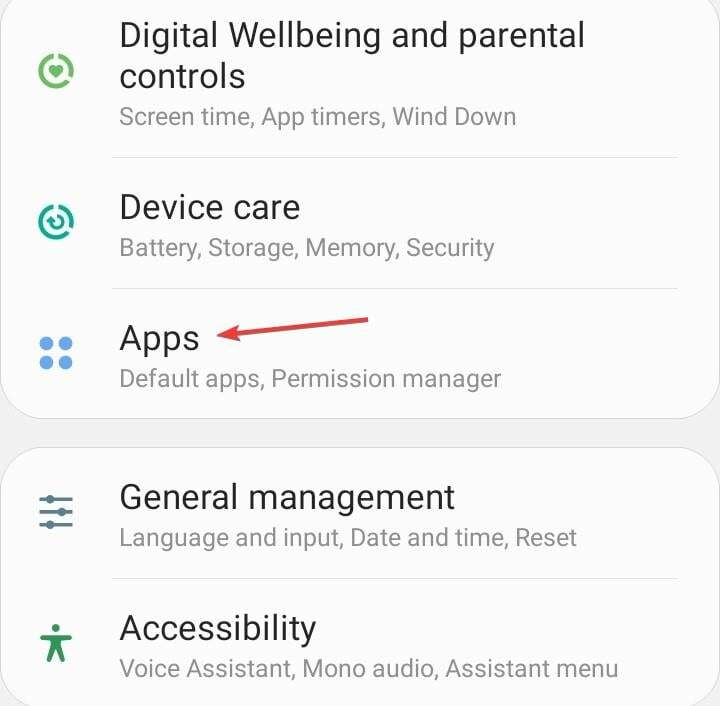
- Pasirinkite Žinutės iš sąrašo.
- Paspausti Sandėliavimas.
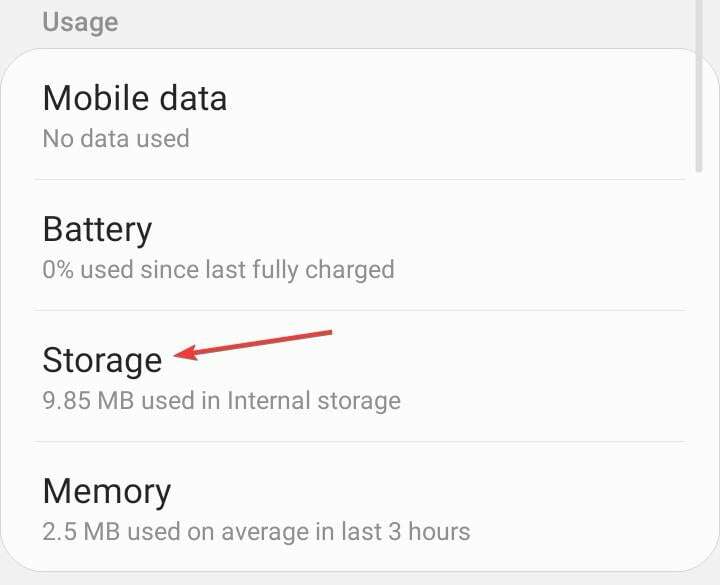
- Pirmiausia bakstelėkite Išvalyti duomenis ir tada toliau Išvalyti talpyklą kad ištrintumėte abu.
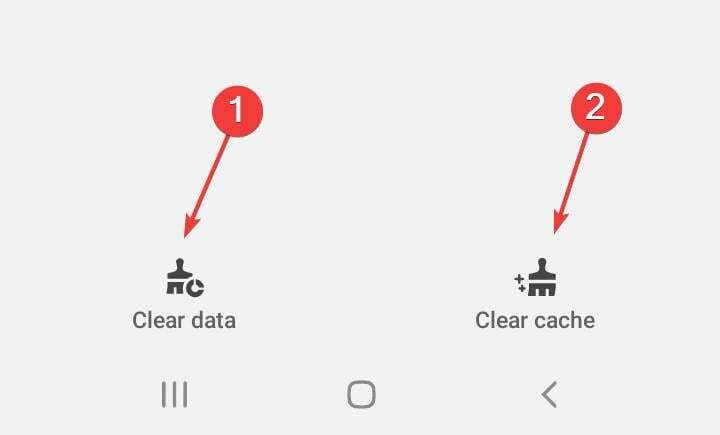
- Galiausiai patikrinkite, ar nėra patobulinimų.
6. Iš naujo nustatykite tinklo nustatymus
- Atidarykite „Android“. Nustatymai ir bakstelėkite Generalinis direktorius.
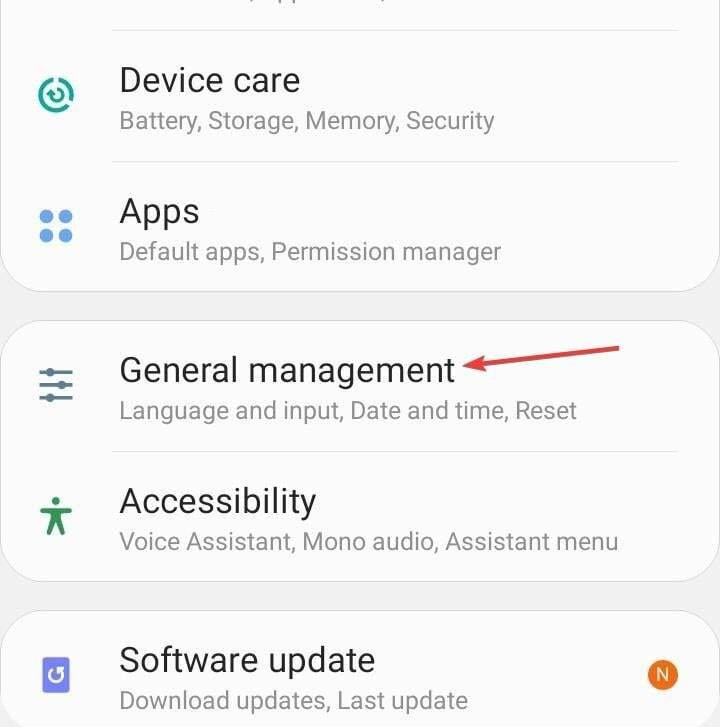
- Paspausti Nustatyti iš naujo.
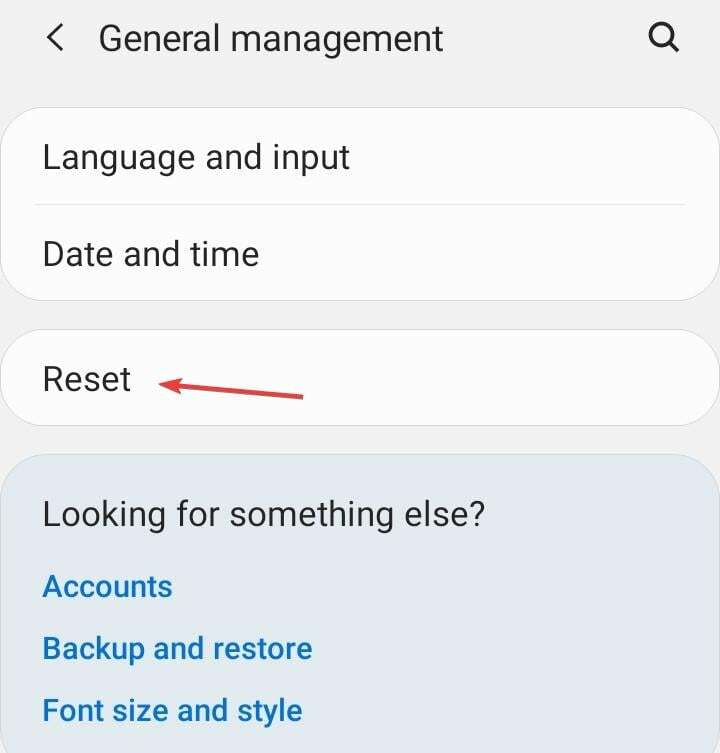
- Dabar pasirinkite Iš naujo nustatykite tinklo nustatymus.
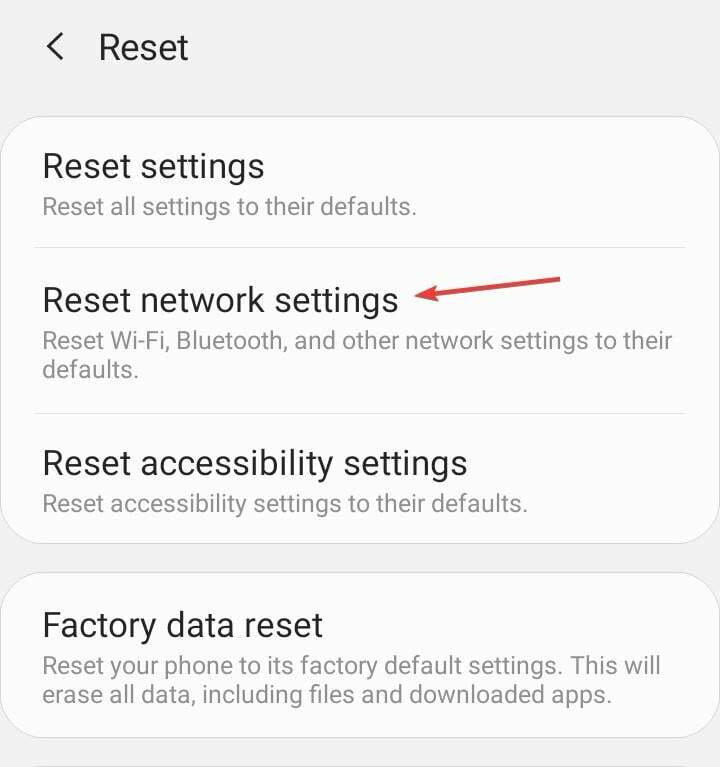
- Galiausiai bakstelėkite Atstatyti nustatymus mygtuką, kad patvirtintumėte.
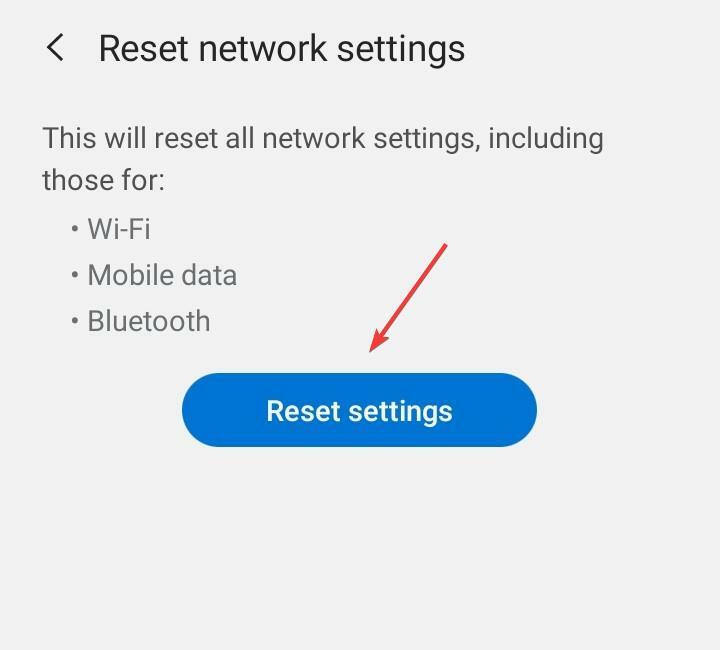
Jei susiduriate su EE klaida 0 SMS problema, tinklo nustatymų iš naujo nustatymas turėtų padėti, kaip ir tada, kai susidūrė vartotojai „T-Mobile“ klaida 111.
Kai niekas neveikia, visada galite susisiekti EE palaikymas. Jei reikia pakeisti kai kuriuos svarbius nustatymus arba pakeisti SIM kortelę, jie atpažins ir padarys tai už jus.
Nereikšmingos problemos dažniausiai išsprendžiamos paskambinus telefonu, o iškilus sudėtingoms problemoms, ypač susijusioms su technine įranga, turėsite apsilankyti jų parduotuvėje.
Tačiau būkite tikri, kai baigsite dirbti su mūsų vadovu EE klaida 0 turėtų išnykti visam laikui! Panašus „Vodafone“. 69 klaida Su SMS problema taip pat susiduria vartotojai JK ir visame pasaulyje.
Be to, kaltas ne tik tinklo teikėjas. Daugelis turi problemų, kai Viber sako, kad pranešimas nebuvo pristatytas.
Jei turite klausimų arba norite pasidalinti tuo, kas jums padėjo, palikite komentarą žemiau.


